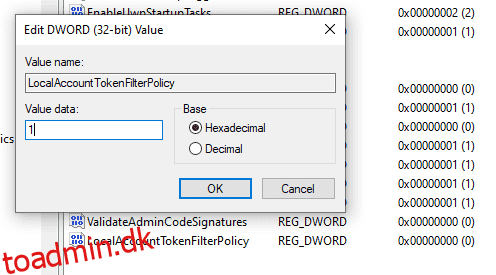Her er et par måder at genstarte enhver computer på dit netværk på ved hjælp af en kommandoprompt eller nogle værktøjer.
De fleste systemadministratorer fjernadministrerer computere i deres respektive organisationer. Og selv de fleste af os administrerer computere og løser nørdede problemer for vores ældre.
Den første løsning på ethvert problem i nutidens Windows-computere er en genstart. Desuden er genstart et nødvendigt onde efter de fleste opdateringer.
Så uden omsvøb, lad os tjekke, hvordan du nemt kan gøre det for enhver computer på det samme netværk.
Indholdsfortegnelse
Genstart din computer ved hjælp af en kommandolinje
At gøre dette ved kommandoprompt kan se vanskeligt ud i starten, men det er ekstremt ligetil. Alt du skal gøre er at justere nogle indstillinger på målcomputeren og skrive et par linjer i kommandoprompten fra kilden for at starte en genstart.
Lad os se på dette trin for trin.
Rediger indstillinger for registreringsdatabasen
Det er her du skal være opmærksom. Det er farligt at tumle med registreringsdatabasen, hvis det gøres forkert, og det kan gøre dit system ustabilt.
Du kan også oprette et gendannelsespunkt før du går videre for ekstra sikkerhed. Eller du kan tage en sikkerhedskopi af registreringsdatabasen til gendannelse i tilfælde af fejl.
Tryk derefter på ⊞+R for at åbne Windows Kør, skriv regedit og tryk på enter.
Naviger derefter til Computer > HKEY_LOCAL_MACHINE > SOFTWARE > Microsoft > Windows > CurrentVersion > Politikker > System.
Dernæst skal du højreklikke, mens du holder musen over System, gå ind i Ny og klikke på DWORD (32-bit) værdi.
Navngiv derefter indtastningsetiketten som LocalAccountTokenFilterPolicy. Dobbeltklik derefter for at ændre værdien fra standardværdien 0 til 1, og klik på OK.
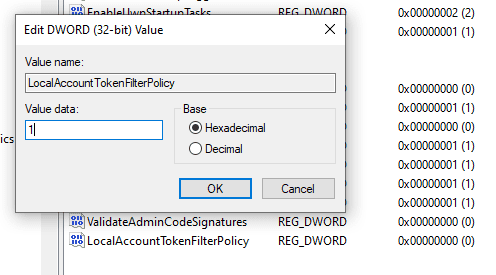
Aktiver fjerngenstart
Dernæst åbner du Windows Kør igen og skriver Services.msc. Alternativt kan du søge efter ‘Tjenester’ fra proceslinjens søgning.
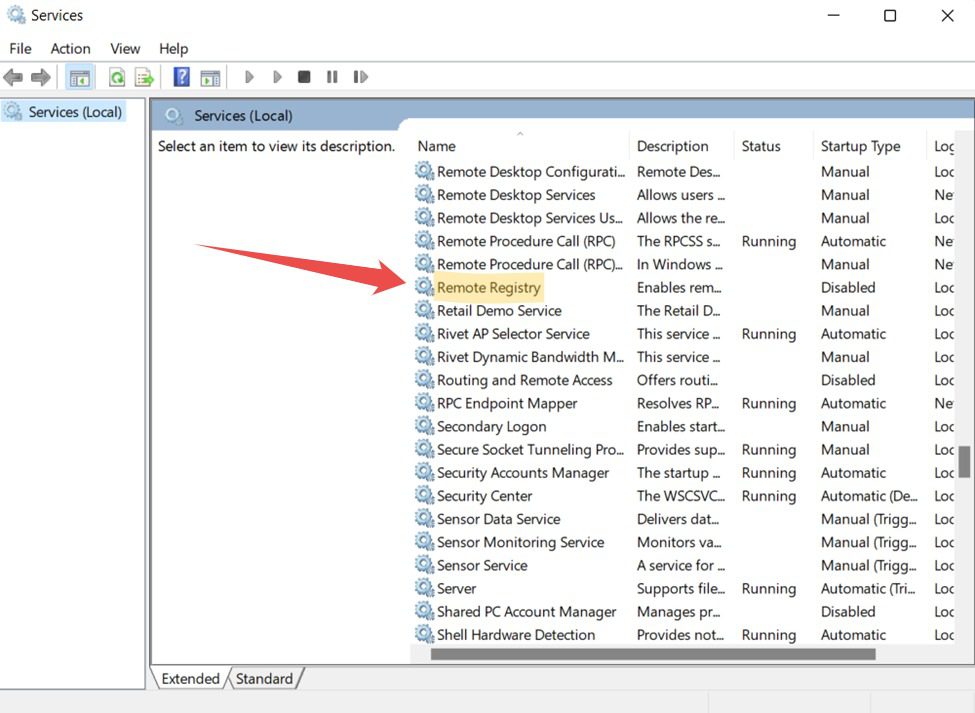
Rul ned og dobbeltklik på Fjernregistrering. Eller højreklik og vælg Egenskaber fra pop op-vinduet.
Skift derefter starttypen til Automatisk, og klik på Anvend nederst til højre.
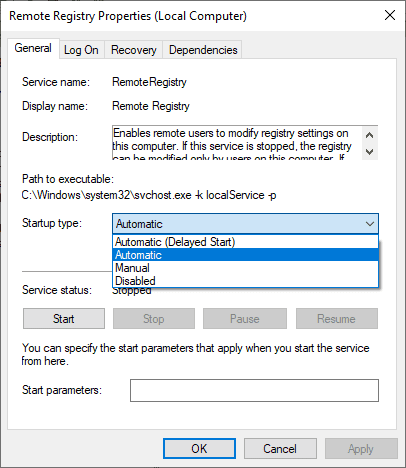
Til sidst skal du klikke på Start nævnt under tjenestestatus og trykke på OK.
Aktiverer fjerngenstart i Firewall
Dette er den sidste ændring i målcomputeren, så fjerngenstarten fungerer fejlfrit.
Åbn Windows Kør, og indtast firewall.cpl, og tryk på enter. Klik på Tillad en app eller funktion gennem Windows Defender Firewall på sidepanelet.
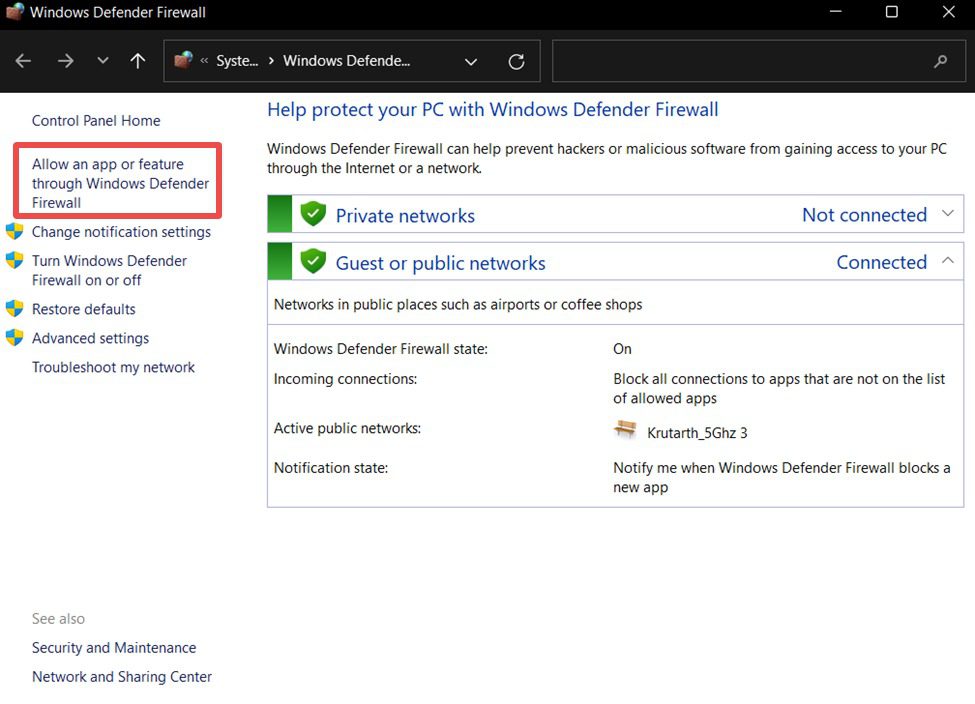
Sørg for at deaktivere antivirus eller enhver brugerdefineret firewall-applikation, hvis denne funktion ikke er tilgængelig.
Dernæst kan du gå til Skift indstillinger, der sidder lige over listen over programmer.
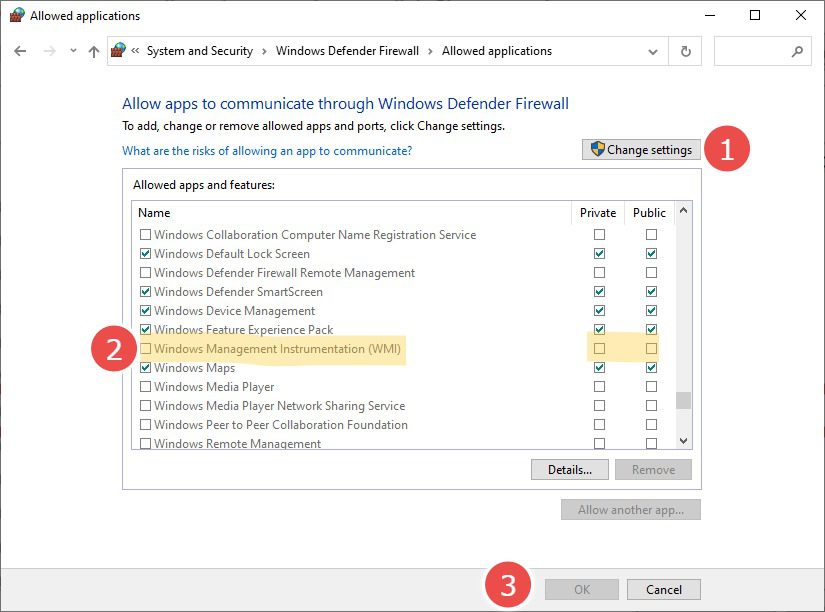
Mens du ruller ned på denne liste, skal du kontrollere Windows Management Instrumentation (WMI) på private netværk og klikke på OK nederst.
Dette muliggør fjernadgang til din computer og forhindrer firewallen i at blokere fjernbetjeninger på betroede private netværk.
Målcomputerens navn
Nu hvor du har foretaget de nødvendige ændringer, er det tid til at tjekke navnet på målcomputeren for at gennemtvinge en fjerngenstart.
Du kan finde dette ved at skrive msinfo32 i Kør.
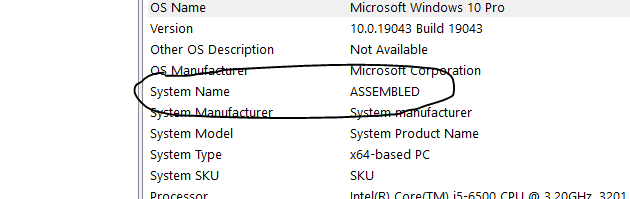
Alternativt kan du også navigere til Indstillinger > System > Om for at få enhedens navn.
Genstarter din computer
Sørg for, at fjernenheden er tændt og er på det samme netværk som kildecomputeren.
Log nu på kildeenheden som administrator.
Besøg startmenuen, og vælg kommandoprompten med administratorrettigheder.
Efterfølgende skal du skrive shutdown/i i dette kommandopromptvindue og trykke på enter.
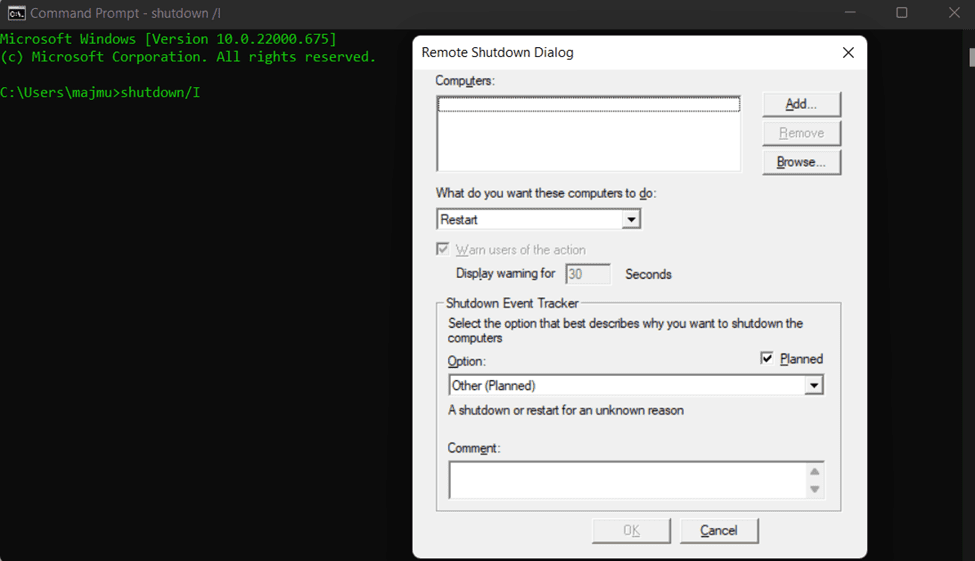
Klik på Tilføj øverst til højre i pop op-vinduet. Et vindue åbnes, hvor du kan indtaste navnet (der skelnes ikke mellem store og små bogstaver) på den fjerncomputer, du ønsker at genstarte.
Til sidst skal du konfigurere de andre muligheder som den handling, der skal udføres, vise advarsel før et tidsinterval, kommentar osv., efterfulgt af at klikke på OK.
Bemærk venligst, at du også kan fjernslukke/genstarte en gruppe computere på én gang med denne metode.
Yderligere metoder involverer installation af specifikke programmer for at gøre det samme fra kildemaskinen.
Genstart ved hjælp af Zoho Assist
Følgende er de trin, du skal følge for at konfigurere Zoho Assist til dine eksterne enheder.
1. Tilmeld dig Zoho Assist. Du får muligvis en 15-dages gratis prøveperiode, hvorefter Zoho Assist kun vil være gratis til personlig brug.
2. Åbn derefter Uovervåget adgang (i topmenuen) og klik på Tilføj enhed i midten.
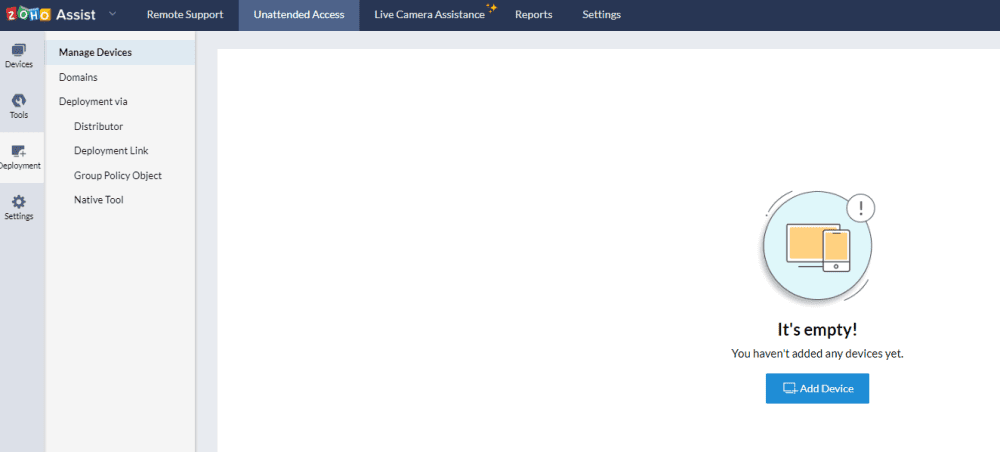
3. Indstillingen Tilføj enhed giver dig mulighed for at dele et link til at downloade dette værktøj (som er knyttet til din hjælpekonto) på målcomputerne. Alternativt kan man også downloade, overføre og installere på de pågældende enheder, så fjerngenstarten fungerer.
Derudover finder du også muligheder for masseimplementering.
4. Når applikationen er installeret på målenheden, viser den en succesmeddelelse, og fjernenheden vil angive tilføjelsen på kildens Zoho assist dashboard.
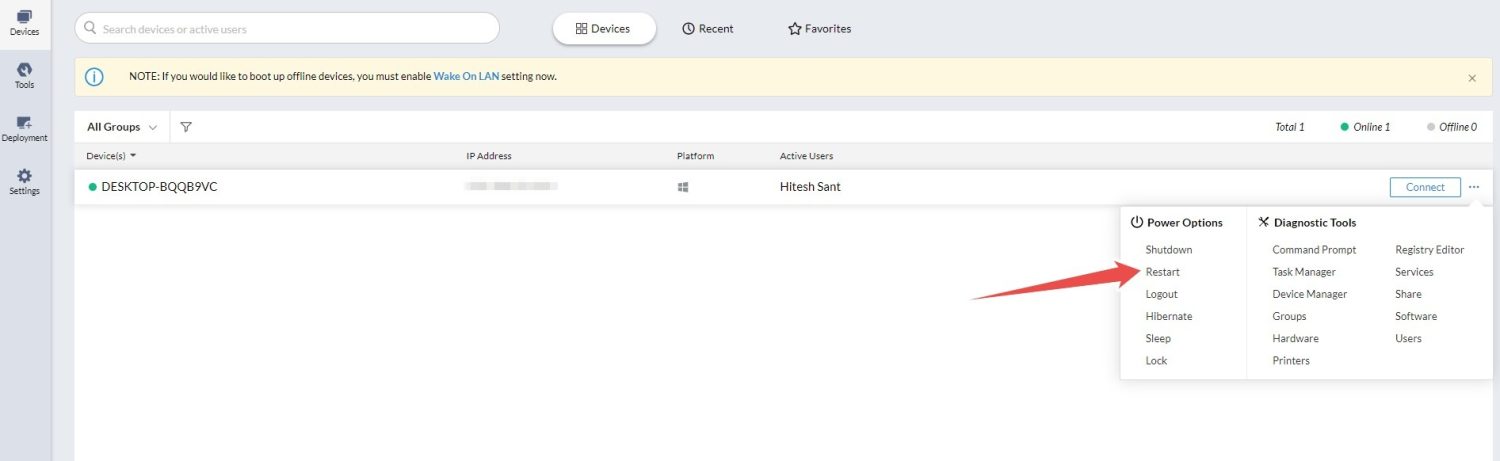
5. Klik derefter på Enheder til venstre og den vandrette ellipse (…) mod Connect, og klik på Genstart for at genstarte fjernenheden.
Genstart ved hjælp af RemotePC
Remote PC fungerer lidt anderledes og giver dig et program, du skal installere på hver målcomputer, du vil kontrollere.
Efterfølgende skal du logge ind på applikationen og konfigurere den til fjernadgang.
Til dette skal du klikke på Konfigurer nu på målenheden.
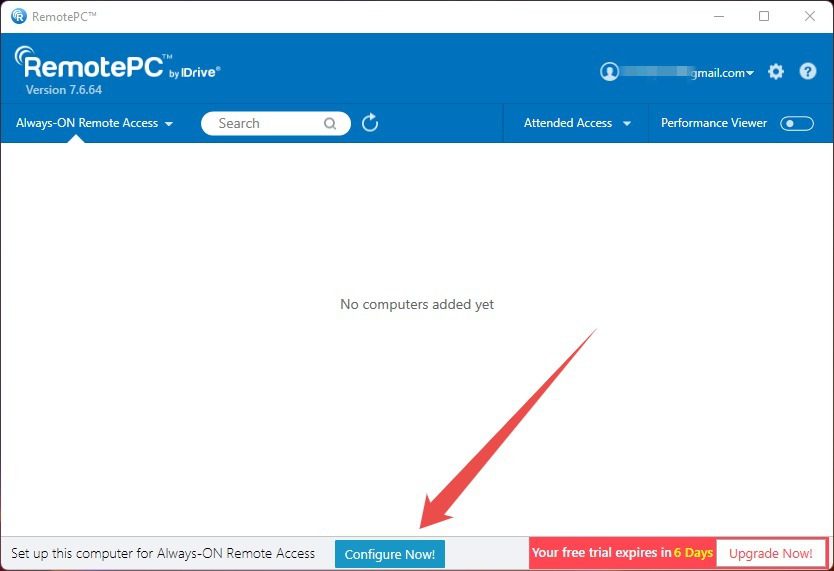
Dernæst skal du konfigurere en nøgle, der hjælper med at godkende adgang til målenheden.
Selvom du ikke har brug for denne nøgle til den tilsigtede genstart, er det obligatorisk, at målenheden vises i RemotePC-webgrænsefladen.
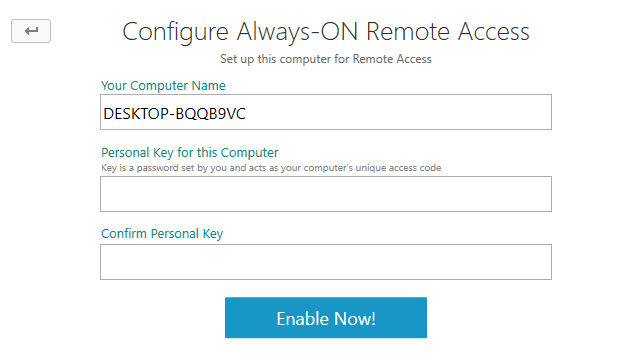
Og dette vil også være praktisk til at betjene fjernenheden fra kildecomputeren, hvilket er afgørende for teknisk assistance.
Bagefter vises fjern-pc’en på webkonsollen, og du kan beordre en genstart.
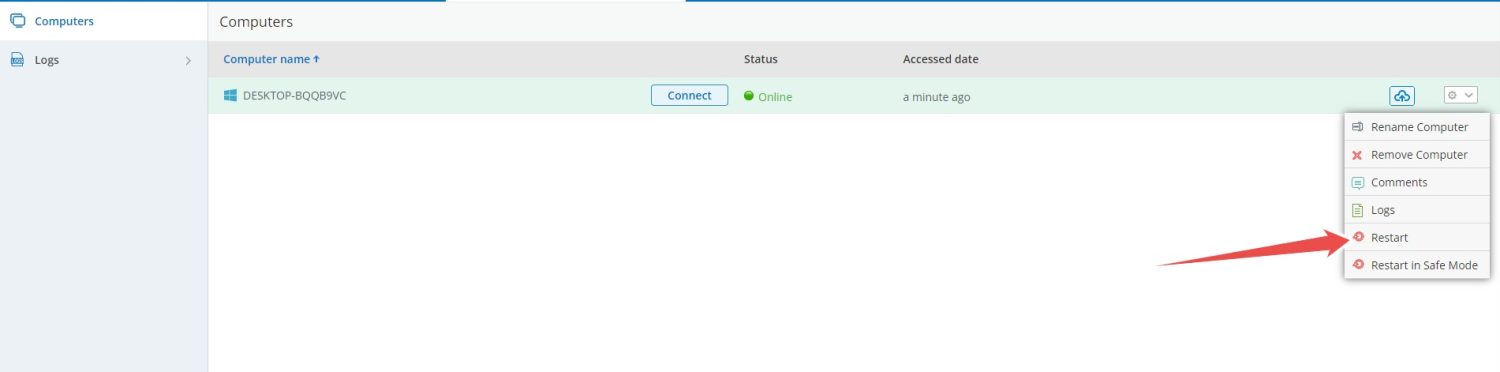
Genstart med SupRemo
SupRemo er mere ligetil, idet du kan installere dette på begge enheder og begynde at bruge det uden selv at tilmelde dig.
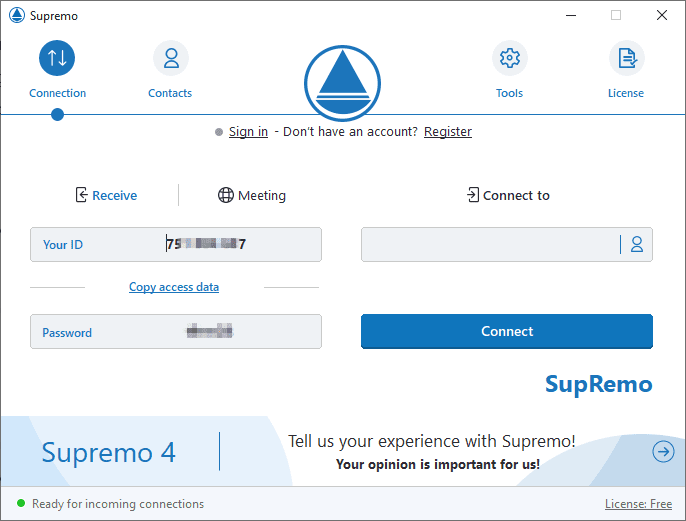
Her kan du indtaste fjernenheds-id’et i det tomme felt Opret forbindelse til efterfulgt af adgangskoden.
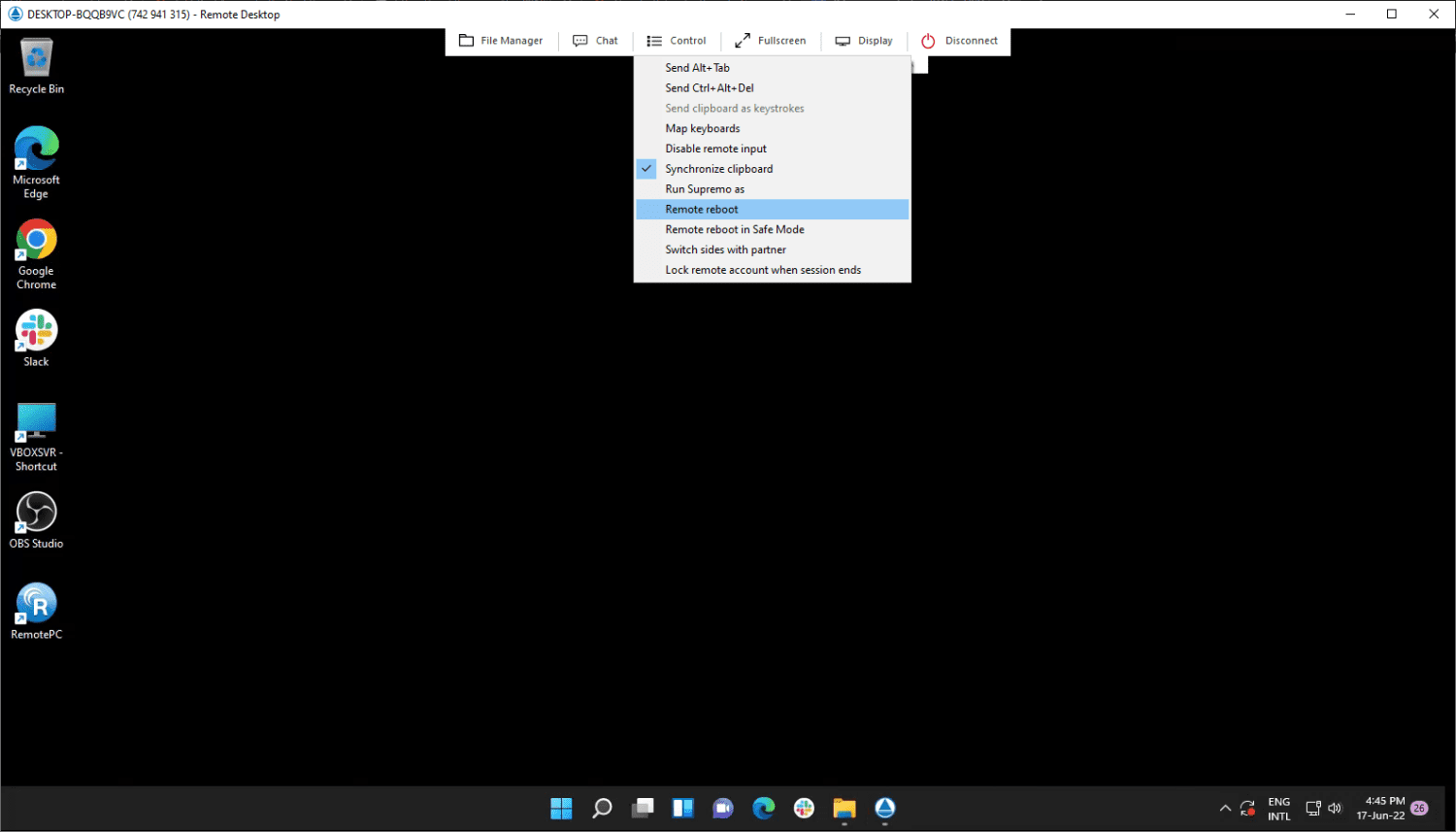
Dernæst bliver du forbundet til at styre målenheden og kan nemt genstarte fjerncomputeren ved at klikke på Kontrol øverst og Fjerngenstart bagefter.
SupRemo-prøveperioden virker i 21 dage, hvorefter et abonnement er obligatorisk for kontinuerlig brug.
Konklusion
Her lærte du om de forskellige måder at genstarte en målenhed på.
Selvom kommandopromptmetoden er god til nogle få computere, kan en systemadministrator, der arbejder på en stor institution, finde værktøjer som f.eks. Zoho Assist mere brugbare løsninger.
PS: Du er muligvis også interesseret i Chrome Remote Desktop.